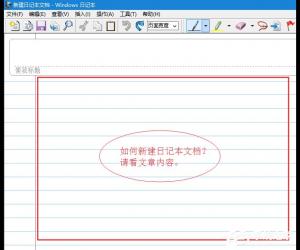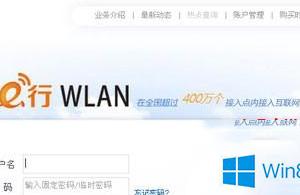让win7桌面拥有3d效果操作方法 怎么设置让win7桌面拥有3d效果
发布时间:2017-04-25 17:16:59作者:知识屋
让win7桌面拥有3d效果操作方法 怎么设置让win7桌面拥有3d效果 怎么让win7桌面有3d效果?最近有win7系统用户求助说,经常看到别人的电脑桌面是3d立体的效果,很漂亮,自己也想设置win7桌面3d效果,可又不知道如何操作。针对这个问题,下面小编就给大家说说具体方法。
方法一:win7自带立体效果桌面
1、在桌面点击鼠标右键调出菜单,选择新建快捷方式,如图所示:
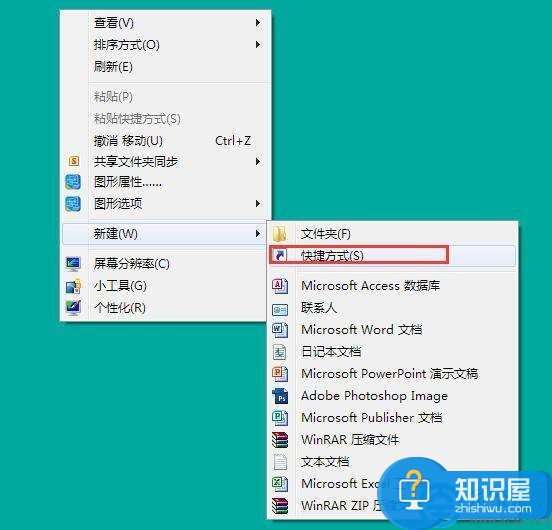
2、打开创建快捷方式对话框,输入“C:\Windows\System32\rundll32.exe DwmApi #105”,然后点击下一步,如图所示:
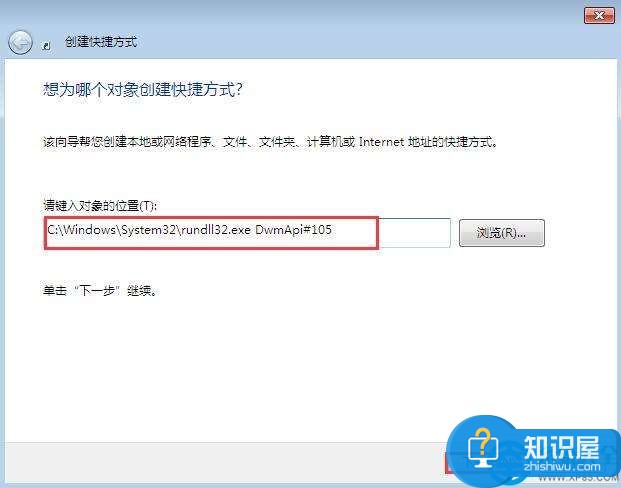
3、输入该快捷方式的名字(自定义即可),最后点击完成,如图所示:
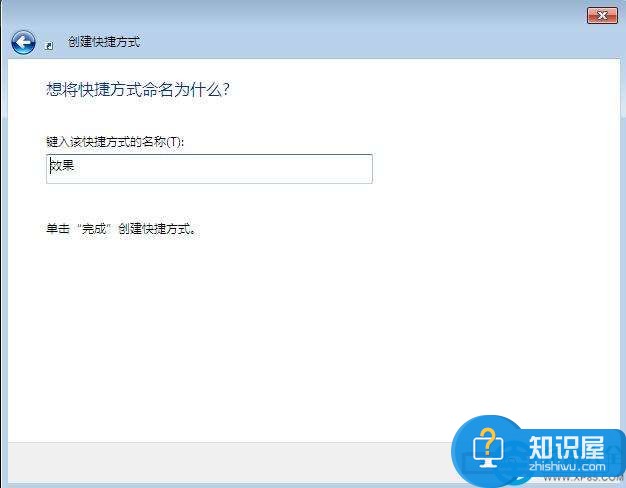
4、桌面上已经新建了一个这样的快捷方式,双击将其打开即可看到如下效果:
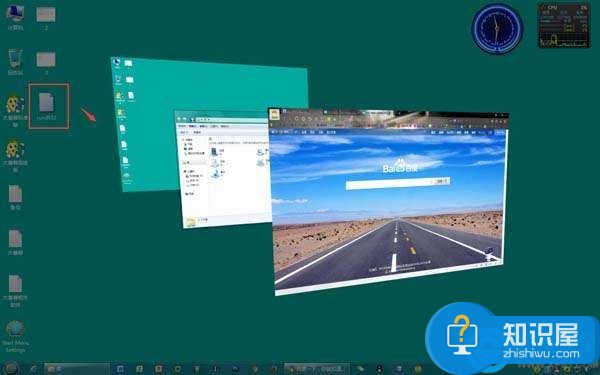
方法二:使用bump top软件实现3d桌面
1、网络下载bump top,下载完成后点击下一步开始安装,如图所示:
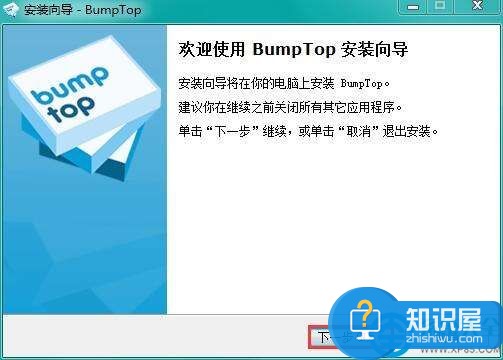
2、下载组件,如图所示:
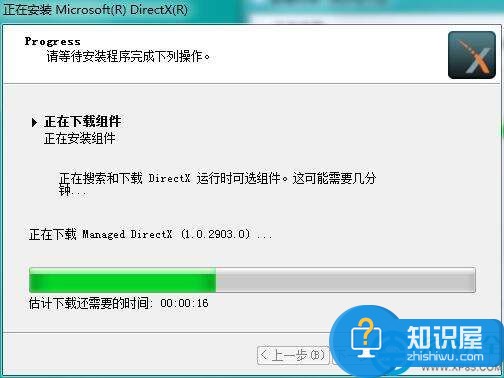
3、最后,就可以让win7桌面变成3d效果的了,如图所示:
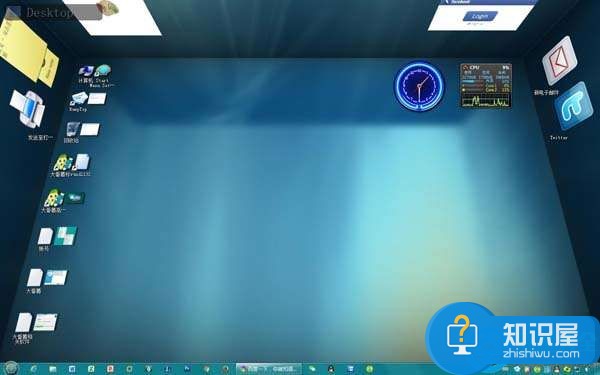
通过上述方法操作后,就能够让win7桌面拥有3d效果了,好了,怎么让win7桌面有3d效果的方法就跟大家分享完毕了,有需要的朋友可以按上述方法进行操作。
知识阅读
软件推荐
更多 >-
1
 一寸照片的尺寸是多少像素?一寸照片规格排版教程
一寸照片的尺寸是多少像素?一寸照片规格排版教程2016-05-30
-
2
新浪秒拍视频怎么下载?秒拍视频下载的方法教程
-
3
监控怎么安装?网络监控摄像头安装图文教程
-
4
电脑待机时间怎么设置 电脑没多久就进入待机状态
-
5
农行网银K宝密码忘了怎么办?农行网银K宝密码忘了的解决方法
-
6
手机淘宝怎么修改评价 手机淘宝修改评价方法
-
7
支付宝钱包、微信和手机QQ红包怎么用?为手机充话费、淘宝购物、买电影票
-
8
不认识的字怎么查,教你怎样查不认识的字
-
9
如何用QQ音乐下载歌到内存卡里面
-
10
2015年度哪款浏览器好用? 2015年上半年浏览器评测排行榜!